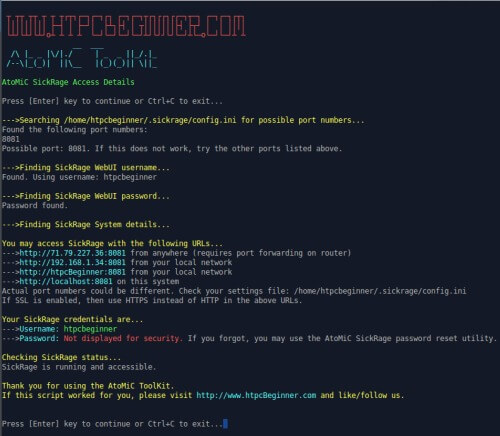После редактирования более 200 файлов, 3000 строк кода и 150 часов тяжелой работы я с радостью сообщаю о выпуске AtoMiC ToolKit 2.0. Многие похвалили AtoMiC ToolKit за простоту управления приложениями, такими как CouchPotato, SickBeard, клиенты Torrent и другие. После первоначального выпуска в апреле 2015 года он был обновлен в октябре 2015 года, чтобы добавить поддержку наушников и майлара, а в январе 2016 года – полностью переписанный код и поддержку Webmin. A Теперь, больше и лучше AtoMiC ToolKit 2.0 теперь имеет GUI (своего рода) меню, которое легко перемещаться и выбирать действия, которые вы хотите выполнить. Посмотрите на скриншоты ниже.
AtoMiC ToolKit Главное меню
Возможности AtoMiC ToolKit 2.0
- Работает на Ubuntu, Ubuntu Server и других вариантах Ubuntu, включая Xubuntu, Lubuntu, Kubuntu и другие
- Почти полностью автоматизирован
- Очень мало командной строки
- Удобный для пользователей и новичков
- Универсальный магазин для установки и управления домашним сервером и приложениями HTPC
- Сброс забытых паролей WebUI
- Упрощает перемещение приложений между разными компьютерами
- Правильно устанавливает необходимые разрешения для бесперебойной работы
- И лучше всего это бесплатно! (пожалуйста, рассмотрите возможность пожертвования, если вам поможет инструментарий.
Пример подменю AtoMiC ToolKit
Пример выполнения скрипта AtoMiC ToolKit
Следующие приложения теперь полностью поддерживаются: установка, удаление, резервное копирование, восстановление, сброс пароля, обновление вручную и просмотр сведений о доступе.
- Больная Борода – Установка, удаление, сброс пароля, обновление и резервное копирование / восстановление
- SickRage – установка, удаление, сброс пароля, обновление и резервное копирование / восстановление
- SickGear – установка, удаление, сброс пароля, обновление и резервное копирование / восстановление
- Sonarr (ранее NzbDrone) – установка, удаление, обновление и резервное копирование / восстановление
- CouchPotato – установка, удаление, сброс пароля, обновление и резервное копирование / восстановление
- Transmission WebUI – установка, удаление, сброс пароля, обновление и резервное копирование / восстановление
- qBittorrent WebUI – установка, удаление, сброс пароля, обновление и резервное копирование / восстановление
- SABnzbd + – установка, удаление, сброс пароля, обновление и резервное копирование / восстановление
- Наушники – установка, удаление, сброс пароля, обновление и резервное копирование / восстановление
- HTPC Manager – установка, удаление, обновление и резервное копирование / восстановление
- Mylar – установка, удаление, сброс пароля, обновление и резервное копирование / восстановление
- Webmin – установка, удаление, обновление и резервное копирование / восстановление
Я надеюсь добавить поддержку для следующего: Планируемое – Plex, Deluge, ShellInABox, Emby, Monit, Apache, MySQL, nzbHydra, MusicBrainz, NZBGet, RTorrent / RUTorrent и т.д. В конечном итоге я хотел бы, чтобы набор инструментов позволял автоматически настраивать всю экосистему для вас.
Полное руководство по настройке домашнего сервера на виртуальной машине VirtualBox:
- Установите VirtualBox – Windows 7/8/10 / Ubuntu / Debian
- Установите пакет расширений VirtualBox – хост для Linux и Windows
- Установите гостевую ОС в Virtual Box – Ubuntu Server
- Установить VirtualBox Guest Additions – Гость Windows / Гость Linux
- Обновление дополнений гостя VirtualBox – гостевой Windows / гостевой Linux
- Настройка виртуальной папки VirtualBox – Windows и Linux
- Смонтировать виртуальную папку VirtualBox – Windows Guest / Ubuntu Guest
- Доступ к USB-накопителю на виртуальной машине – Windows и Linux Guest
- Настроить домашний сервер на VirtualBox – Ubuntu Server
Загрузка / установка AtoMiC ToolKit 2.0
Загрузка и использование AtoMiC ToolKit 2.0 – самая простая часть. Просто выполните следующие команды в последовательности, и вы должны быть готовы к работе.
$ sudo apt-get -y install git-core
$ git clone https://github.com/htpcBeginner/AtoMiC-ToolKit ~/AtoMiC-ToolKit
$ cd ~/AtoMiC-ToolKit
$ sudo bash setup.sh
Просто выберите вариант, который вы хотите использовать, и откиньтесь на спинку кресла, расслабьтесь и наблюдайте за магией, которая происходит перед вами. Вы можете вернуться и запустить скрипт AtoMiC в любое время, когда захотите выполнить какую-либо операцию. Посмотрите это в действии в видео ниже.
Поддержка AtoMiC ToolKit Разработка
Внедрение новых функций – это много работы. Так что если вы знаете bash и можете помочь с кодированием, подумайте о сотрудничестве с нами на GitHub.
Мы потратили несколько сотен часов на разработку AtoMiC ToolKit. Если это помогло вам, пожалуйста, подумайте о пожертвовании. Все пожертвования будут использованы только для разработки AtoMiC ToolKit. Мы надеемся, что вам понравится новый AtoMiC ToolKit 2.0.
Источник записи: https://www.smarthomebeginner.com